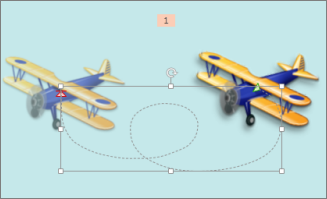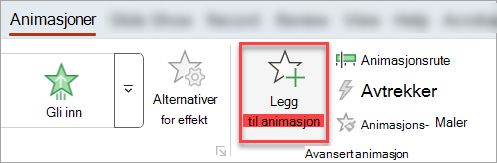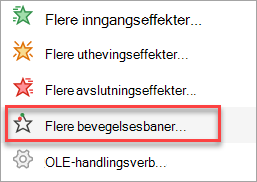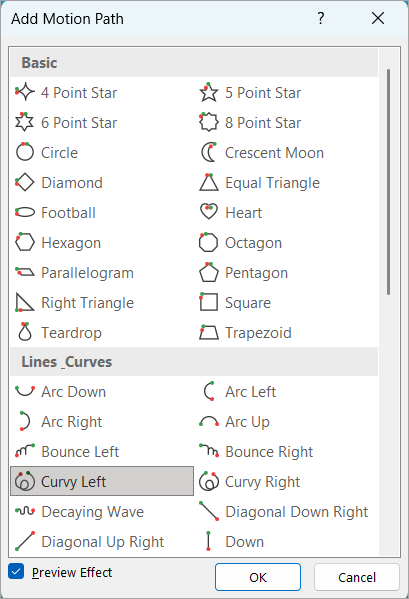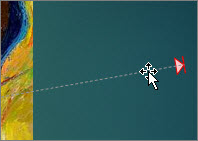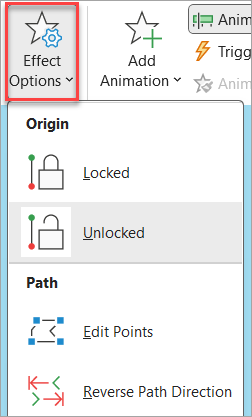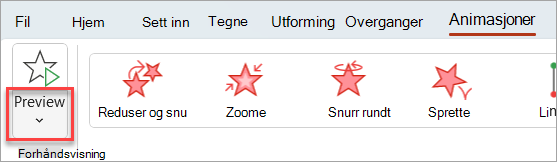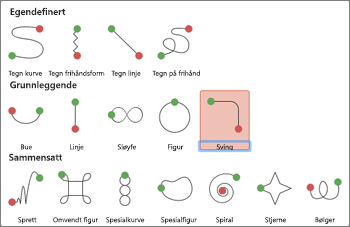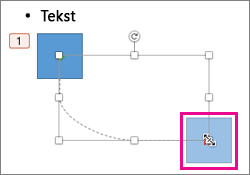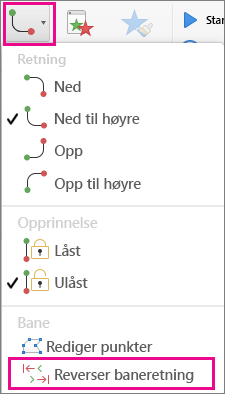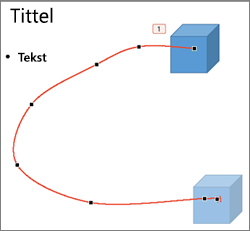Du kan bruke animerte bevegelsesbaneeffekter til å bevege lysbildeobjekter i en sekvens som kan være svært virkningsfull.
Flyet til høyre (nedenfor) viser for eksempel startpunktet for flyet, og den stiplede linjen mellom de to flyene viser banen det vil følge når animasjonen spilles av. Det gjennomsiktige bildet til venstre er stedet der flyet stopper når den animerte bevegelsesbanen er ferdig.

1:14
Microsoft 365 abonnenter har et tidsbesparende alternativ for bevegelsesbaserte animasjonseffekter: Morph
Legge til en bevegelsesbane til et objekt
-
Merk objektet du vil animere.
-
Velg Legg til animasjon på Animasjoner-fanen.
-
Rull ned til Bevegelsesbaner, og velg en bane.
Tips: Hvis du velger alternativet Egendefinert bane , tegner du banen du vil at objektet skal ta.
Hvis du vil stoppe å tegne en egendefinert bane, trykker du ESC.
Avanserte alternativer for bevegelsesbane
-
Hvis du ikke ser en bevegelsesbane du vil bruke, velger du Flere bevegelsesbaner nederst i galleriet...
Velg en animasjon for å se en forhåndsvisning av hvordan objektet vil bevege seg på lysbildet.
-
Når du har valgt bevegelsesbanen du vil bruke, velger du OK.
Hvis du vil fjerne og animere, velger du bevegelsesbanen (prikket linje med pil) på lysbildet, og deretter trykker du del.
Redigere bevegelsesbaner
-
Hvis du vil gjøre ting som å endre retningen på bevegelsesbanen, redigere de enkelte punktene i bevegelsesbanen eller låse (gjøre den slik at andre ikke kan endre animasjonen) eller låse opp animasjonen, velger du Alternativer for effekt.
-
Hvis du vil forhåndsvise bevegelsesbanen, merker du objektet på lysbildet og velger deretter Animasjoner > Forhåndsvisning.
Tips!: Forhåndsvisning er plassert på Animasjoner-fanen , rett under Fil-fanen helt til venstre.
Bruk forhåndsdefinerte baner
I de fleste tilfeller er bruk av en av de grunnleggende baneanimasjonene et perfekt valg for å gjøre lysbildet mer interessant. I eksemplet nedenfor bruker vi en turnbaneanimasjon på grafikk, bruker effektalternativer til å endre retningen på banen, og deretter bruker vi omvendt baneretning for å få det endelige utseendet vi ønsker.
Eksempel: Bruke en forhåndsdefinert baneanimasjon på grafikk
-
Velg Sett inn > Figurer > rektangel (eller en annen figur hvis du foretrekker det), på et tomt lysbilde, og velg deretter øverst til venstre på lysbildet for å sette det inn.
-
Mens rektanglet fortsatt er valgt, velger du Animasjoner > Baneanimasjon, og deretter velger du Aktiver under Grunnleggende.
-
Når forhåndsvisningen av animasjonen er fullført, velger du Effektalternativer på Animasjoner-fanen , og deretter velger du Pil ned til høyre.
-
Flytt markøren over animasjonsendepunktet til den endres til en dobbel pil med en linje gjennom, og velg og dra deretter til nedre høyre hjørne av lysbildet.
-
Til slutt velger du Alternativer for effekt > omvendt baneretning.
Animasjonen flytter nå grafikken fra det minst synlige stedet på lysbildet (nederst til høyre) til det mest synlige (øverst til venstre).
Bruk egendefinerte baner
Hvis du vil tegne en egendefinert baneanimasjon, merker du objektet du vil animere, og velger Animasjoner > Baneanimasjoner, og deretter velger du et alternativ under Egendefinert. Tegnemetoden er forskjellig avhengig av banetypen du velger.
Hvis du valgte en kurve - eller frihåndsbane :
-
Velg startpunktet, og velg deretter hver gang du vil starte en retningsendring.
-
Dobbeltklikk for å fullføre.
Hvis du valgte en linje - eller frihåndsbane :
-
Velg og hold nede museknappen for å spore figuren du vil bruke, og slipp deretter knappen når du er ferdig.
Slik endrer du en egendefinert bane etter at du har tegnet den:
-
CTRL + klikk eller høyreklikk den egendefinerte banen, og velg Rediger punkt.
Tips!: Hvis du aldri har arbeidet med å redigere baner i et grafikkprogram før, kan det være enklere å slette effekten og tegne den på nytt.